Windows 10: Bildschirmschoner einstellen
Sie möchten statt dem Sperrbildschirm lieber einen Bildschirmschoner auf Ihrem Windows-PC einrichten? So geht's:

- Katharina Witte
Bei älteren Windows-Versionen war der Bildschirmschoner als Standard voreingestellt. Seifenblasen, 3D-Logos oder Diashows Ihrer Bilder waren gern gesehene Screensaver und verschönerten die Arbeitspausen. Sie hätten gerne wieder einen solchen Bildschirmschoner? Bei Windows 10 finden Sie die Einstellungen an etwas anderer Stelle. Wie Sie Ihren Bildschirmschoner aktivieren und anpassen können, zeigen wir Ihnen in unserer Anleitung:
Bildschirmschoner einstellen bei Windows 10
Folgen Sie unserer Schritt-für-Schritt-Anleitung oder schauen Sie sich die Kurzanleitung an.
Windows 10: Bildschirmschoner einstellen (4 Bilder)
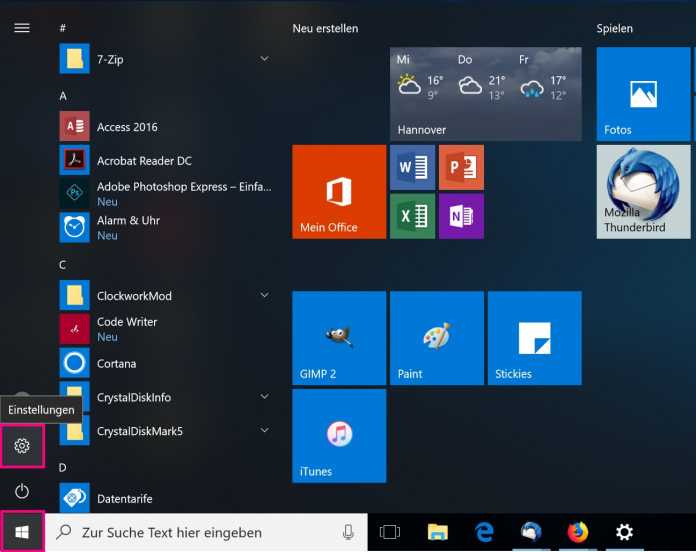
1. Schritt:
Alternativ können Sie auch die Tastenkombination [Windows] + [I] nutzen.
Kurzanleitung
- Klicken Sie unten links auf das Windows-Symbol und dann auf das Einstellungen-Symbol. Alternativ können Sie auch die Tastenkombination [Windows] + [I] nutzen.
- Wählen Sie den Punkt "Personalisierung" aus.
- Links im Menü finden Sie den Abschnitt "Sperrbildschirm". Klicken Sie darauf.
- Weiter unten befindet sich die Option "Einstellungen für Bildschirmschoner". Wenn Sie diese anklicken, öffnet sich das Fenster "Bildschirmschonereinstellungen".
- Wählen Sie nun die Art und die Wartezeit aus.
- Klicken Sie zur Bestätigung auf "OK".
(kawi)